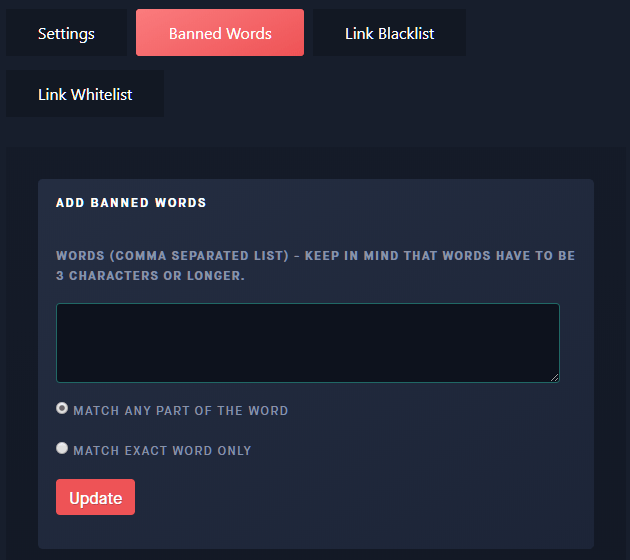Posiadanie serwera Discord może być błogosławieństwem i przekleństwem. Z jednej strony jest to bezpłatna usługa tekstowa i VoIP, z którą Ty i kilku znajomych możecie się komunikować, zarówno w grze, jak i poza nią.
Z drugiej strony, może stać się prężnie rozwijającą się społecznością wypełnioną różnymi osobowościami, z których niektóre mogą nie mieć żadnych skrupułów w mówieniu czegokolwiek i wszystkiego. Ku przerażeniu reszty społeczności, która może nie uznać jej za wzbogacającą kulturowo, jak można by sądzić.
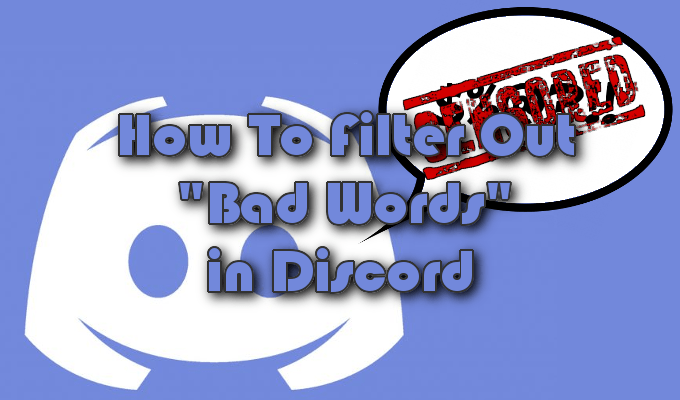
Wulgarne zachowanie i słowa nic nowego dla społeczności online, szczególnie w środowisku gier. Obelgi rasowe i nienawistna retoryka można niemal uznać za normę w kontaktach z wojownikami klawiatury, którzy myślą, że anonimowość daje im siłę odporności.
Będąc właścicielem, musisz nadzorować środowisko czatu, upewniając się, że ci w twoim społeczność czuje się komfortowo i nadal pomaga jej się rozwijać. Jeśli chodzi o banowanie „złych słów” w Discord, jest do tego bot filtrujący Discord.
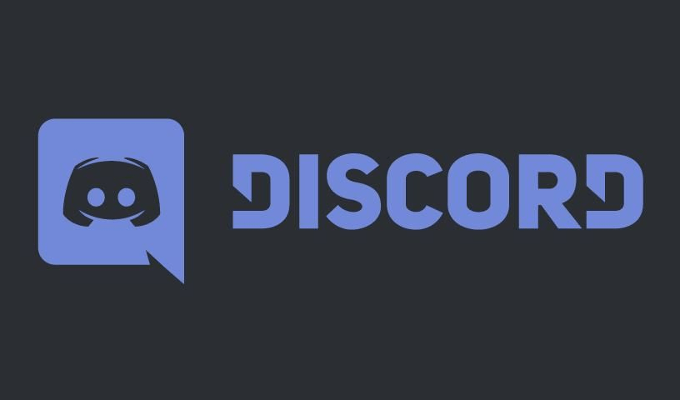
Boty z filtrami niezgody blokują „złe słowa”
Być może zauważyłeś, że Discord ma wbudowaną - w filtrze zawartości jawnej, więc dlaczego miałbyś kiedykolwiek potrzebować bota do wykonania tej pracy? Musisz zrozumieć, że wbudowana funkcja nigdy nie miała na celu blokowania niektórych słów z czatu. Zamiast tego cenzuruje lub odfiltrowuje obrazy i filmy, które mogą nie być uważane za niebezpieczne dla pracy (NSFW).
To dobry początek, ponieważ obrazy mogą zawierać nieprzyzwoite i wulgarne treści, ale nie oszczędzają czat od okazjonalnego przekleństwa. Będziesz potrzebował bota z filtrem Discord, który odfiltrowuje wszelkie wulgaryzmy, które uważasz za niepożądane w swojej społeczności.
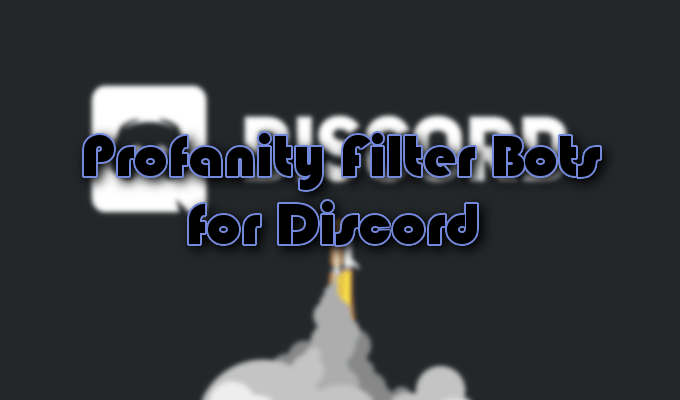
Boty filtrów niezgody wulgaryzmów
Dostępnych jest wiele botów filtrów niezgody, które usuwają wszelkie i wszystkie wulgaryzmy rzucone na „czarną listę złych słów”. Większość tych samych botów często ma wiele innych funkcji, które mogą okazać się przydatne dla rozwijającej się społeczności Discord.
Udaliśmy się do przodu i udostępniliśmy dwa bardziej popularne boty filtrów Discord, Nightbot i Dyno, które zawierają zarówno filtr wulgaryzmów, jak i inne funkcje wzmacniające społeczność. Szczegółowo opiszemy, na czym polega bot, jak go pobrać i skonfigurować oraz jak korzystać z oferowanej opcji filtra wulgaryzmów.
Nightbot For Discord
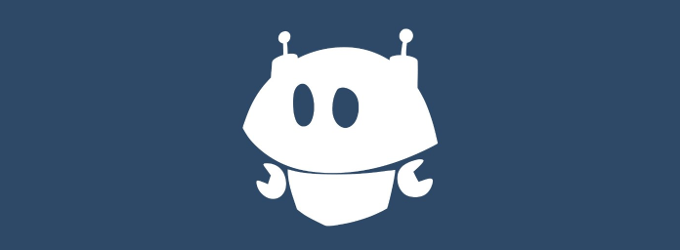
Każdy, kto jest obecnie aktywny na Twitch.tv będzie znał tego bota. Niezależnie od tego, czy słyszałeś o tym, czy obecnie go używasz, Nightbot jest jednym z lepszych botów, które możesz mieć nie tylko do filtrowania wulgaryzmów, ale także do wielu innych funkcji.
Zapewnia wiele poleceń czatu i narzędzi automatycznej moderacji do użytku z kanałami Twitch i YouTube, a także z serwerem Discord.
Możesz skorzystać z funkcji czarnej listy, na której możesz dodać niestosowne słowa lub frazy, które chcesz odfiltrować z czatu. Ma również możliwość tłumienia spamu z powodu nadmiernej ilości symboli, emotikonów, wielkich liter, linków, copypasta i innych poważnych niedogodności, które mogą spotkać społeczność czatu.
Nightbot został pierwotnie zaprojektowany do użytku z czatami streamerów, więc aby go zdobyć na serwerze Discord, będziesz potrzebować Twitch.tv lub Youtube konto. Będziesz także potrzebował Konto Nightbot.
Po ich skonfigurowaniu możesz zintegrować swoje konto Nightbot ze swoim kontem Discord i dodać je do serwera.
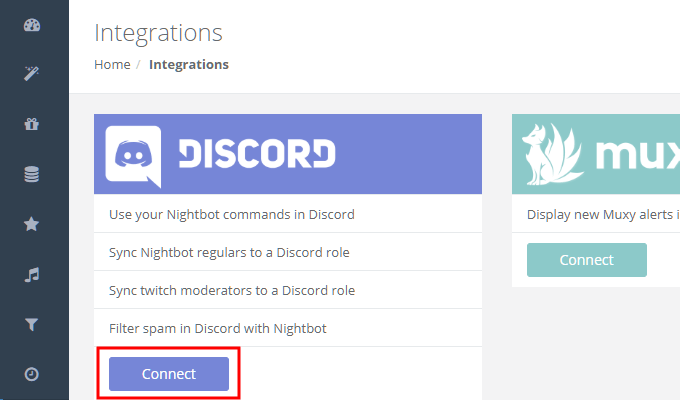
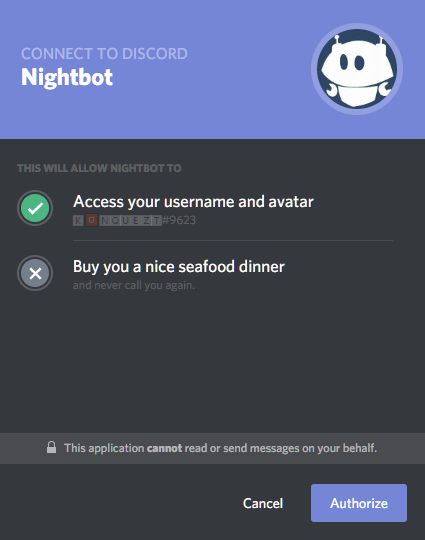
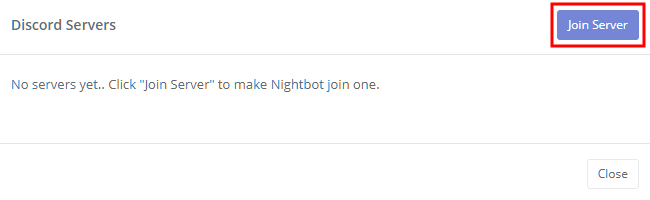
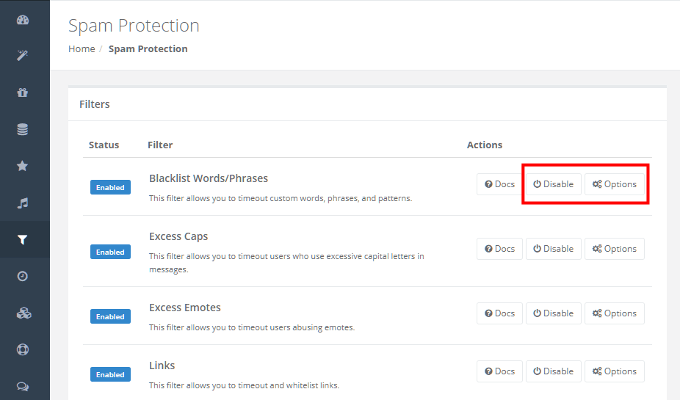
Nightbot odfiltruje teraz wszystkie słowa i frazy dodane do Czarnej listy , z kanałów czatu Discord. Osoby używające wulgaryzmów znajdujących się na Czarnej liście zostaną ukarane zgodnie z ustawionym czasem.
Dyno

Dyno to w pełni konfigurowalny, wielofunkcyjny bot filtrujący Discord z prosty w obsłudze i intuicyjny pulpit internetowy. Dynobot jest wyposażony w filtr antyspamowy / automatycznej moderacji, który jest niezwykle przydatny do eliminowania wulgaryzmów na czacie Discord.